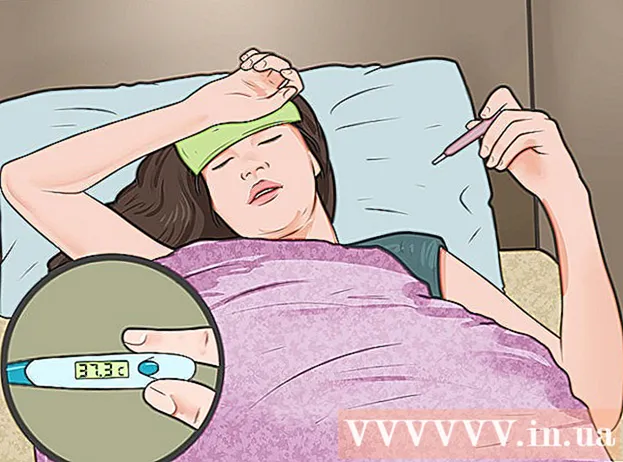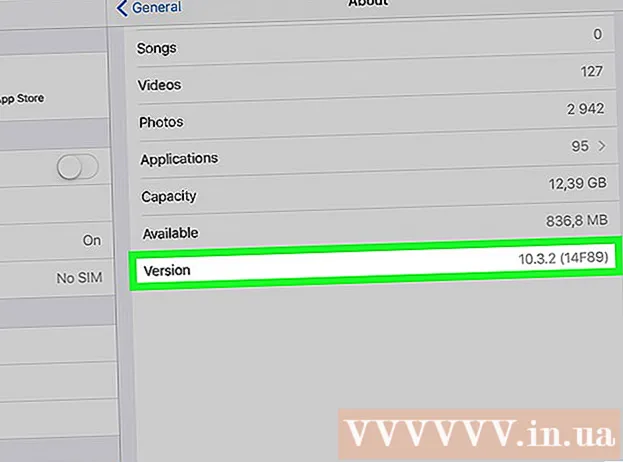作者:
Charles Brown
创建日期:
10 二月 2021
更新日期:
1 七月 2024

内容
Microsoft的Outlook为您提供了在交换网络内撤回已发送电子邮件的选项。如果您不小心将电子邮件发送给同事,则可以尝试重新调用它,然后再进行阅读。请按照以下说明在Outlook 2003、2007、2010和2013中检索电子邮件。
踩
方法1之3:如何在Outlook 2010和2013中撤回电子邮件
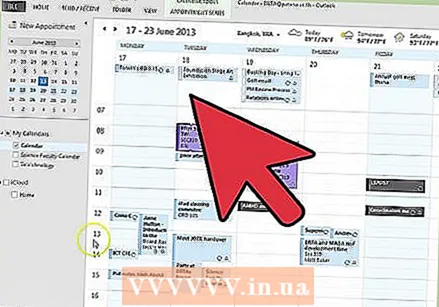 发现您发送了不正确的电子邮件后,请立即打开Outlook。
发现您发送了不正确的电子邮件后,请立即打开Outlook。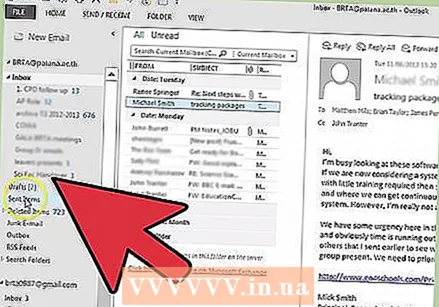 转到“已发送邮件”文件夹。
转到“已发送邮件”文件夹。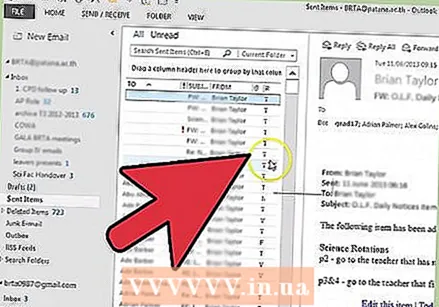 打开您要撤回的电子邮件。
打开您要撤回的电子邮件。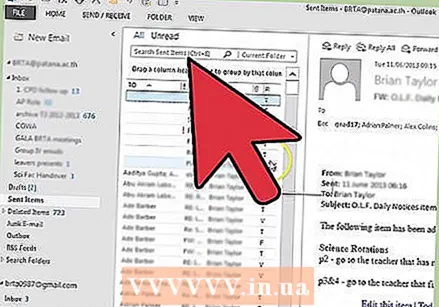 选择“文件”>“信息”。” 现在,您应该在屏幕右侧看到几个选项,包括“消息重新发送和重新调用”。单击该选项。
选择“文件”>“信息”。” 现在,您应该在屏幕右侧看到几个选项,包括“消息重新发送和重新调用”。单击该选项。 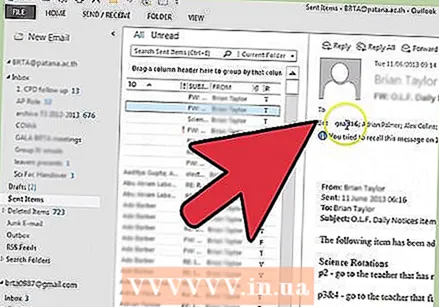 等待“调用此消息”对话框打开。
等待“调用此消息”对话框打开。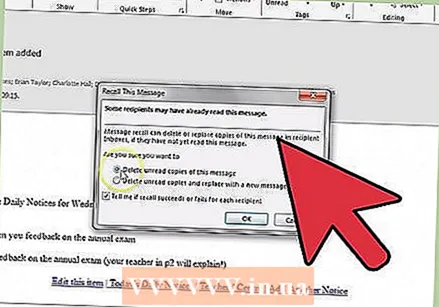 选择1或2个选项。 您可以删除电子邮件的未读副本,也可以创建新消息来替换已删除的副本。
选择1或2个选项。 您可以删除电子邮件的未读副本,也可以创建新消息来替换已删除的副本。 - 单击您选择的单选按钮。
- 如有必要,请在方框中打勾,您将收到一条消息,说明对每个电子邮件接收者的操作是否成功。如果您已发送了批量电子邮件,请不要选中此框,否则您的收件箱很快就会被填满。
- 选择后,按“确定”。
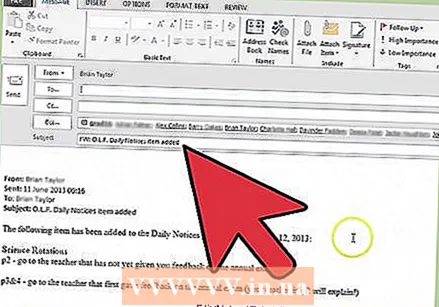 如果选择了替换选项,请重写您的消息。 重新发送。
如果选择了替换选项,请重写您的消息。 重新发送。 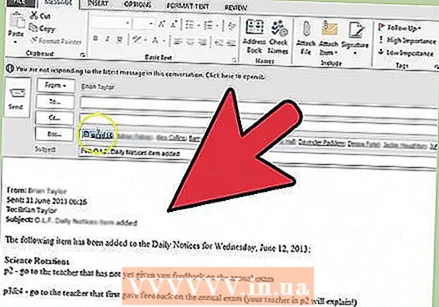 返回消息并检查“报告”选项卡,以查看是否成功撤回了电子邮件。
返回消息并检查“报告”选项卡,以查看是否成功撤回了电子邮件。- 您还可以使用电子邮件标题的“跟踪”部分来查看所有召回的结果。
方法2之3:如何在Outlook 2007中撤回电子邮件
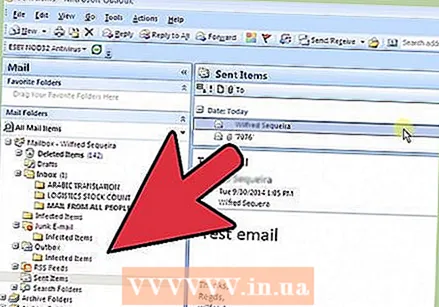 在“已发送邮件”文件夹中查找。
在“已发送邮件”文件夹中查找。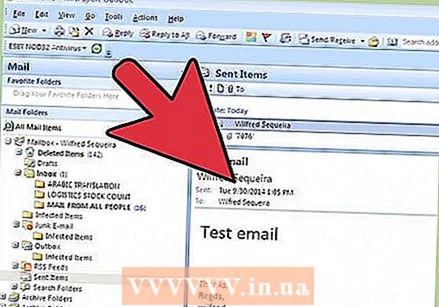 查找并选择要删除或替换的电子邮件。 确保电子邮件是通过交换服务器发送的,而不是通过另一方的电子邮件服务器发送的。
查找并选择要删除或替换的电子邮件。 确保电子邮件是通过交换服务器发送的,而不是通过另一方的电子邮件服务器发送的。 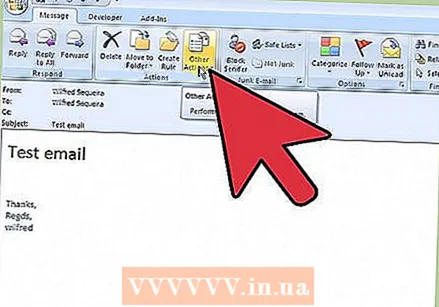 在邮件标题中选择“操作”。
在邮件标题中选择“操作”。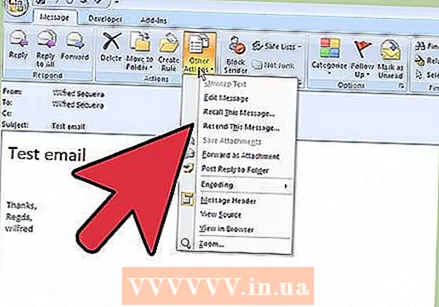 选择“其他操作。”
选择“其他操作。”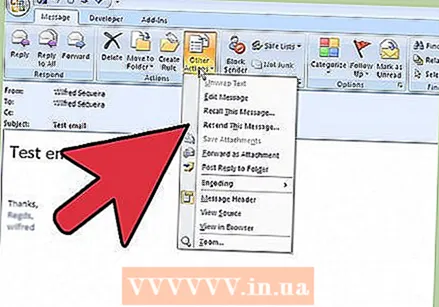 向下滚动并选择“回呼此消息。”
向下滚动并选择“回呼此消息。”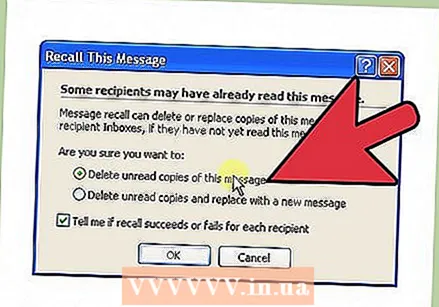 确定您是否只想删除未读的电子邮件或是否也要替换它们。 选择后,单击“确定”。
确定您是否只想删除未读的电子邮件或是否也要替换它们。 选择后,单击“确定”。 - 您还可以在Outlook 2007和2003中指示是否要接收电子邮件,并确认已成功完成对邮件的重新调用。
方法3(共3):如何在Outlook 2003中撤回电子邮件
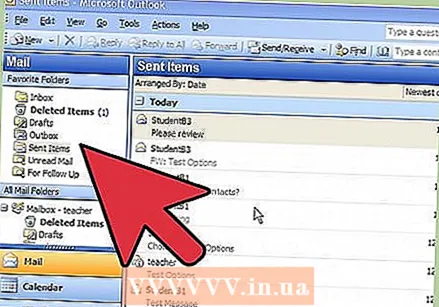 确保电子邮件是通过交换服务器发送的。 这意味着该电子邮件已发送到公司或交换服务器地址,而不是诸如Hotmail和Yahoo之类的在线服务。
确保电子邮件是通过交换服务器发送的。 这意味着该电子邮件已发送到公司或交换服务器地址,而不是诸如Hotmail和Yahoo之类的在线服务。 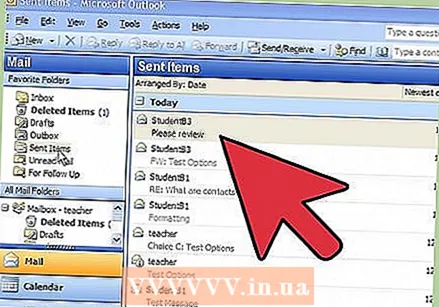 打开Microsoft Outlook。 您应该在发送电子邮件后立即尝试检索该电子邮件。
打开Microsoft Outlook。 您应该在发送电子邮件后立即尝试检索该电子邮件。 - 打开后无法检索。
 转到已发送邮件。 此文件夹包含您已发送的所有邮件的列表。
转到已发送邮件。 此文件夹包含您已发送的所有邮件的列表。 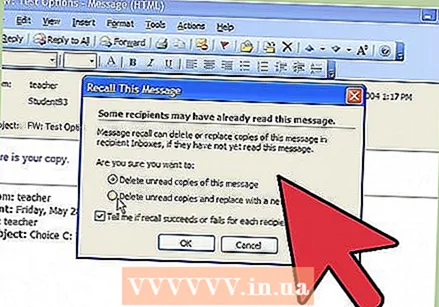 单击您要召回的消息。 确保已在“已发送消息”列右侧的窗口中将其打开。
单击您要召回的消息。 确保已在“已发送消息”列右侧的窗口中将其打开。  选择顶部的“操作”菜单。 在下拉菜单中向下滚动。
选择顶部的“操作”菜单。 在下拉菜单中向下滚动。 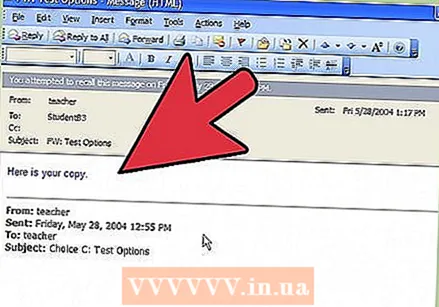 选择“重新调用此消息。”
选择“重新调用此消息。”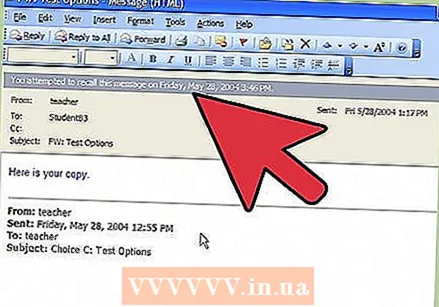 在“删除未读副本”或“删除未读副本并用新消息替换”之间选择。”
在“删除未读副本”或“删除未读副本并用新消息替换”之间选择。”- 如果根本不打算发送电子邮件,请选择第一个选项。
- 如果您忘记了附件或尚未完成电子邮件,请选择第二个选项并完成电子邮件。
- 如果未阅读,电子邮件将被替换或删除。
警示语
- 本文本身非常准确,但是您永远不要使用此功能。鉴于它仅适用于活动的MAPI连接(此人已登录并且可能仍在阅读电子邮件),因此在大多数情况下它将失败。它也不适用于通过Outlook Web App,智能手机,iMAP / POP3等发送的电子邮件。相反,使用“邮件撤回”通知更有可能导致发送错误的电子邮件,从而使收件人可以正确阅读邮件。电子邮件。大多数用户会看到撤回请求,并立即赶往电子邮件以进行阅读。
- Microsoft不再支持Outlook 2003。该程序将不再更新,并且技术支持也不再可用。